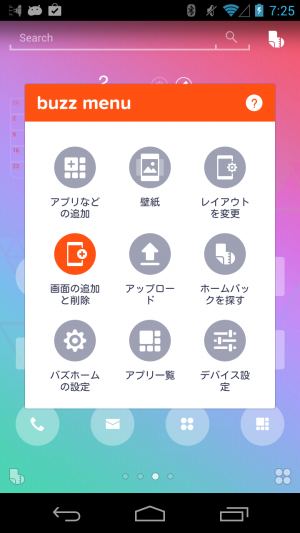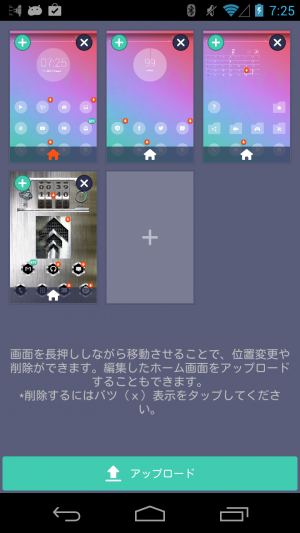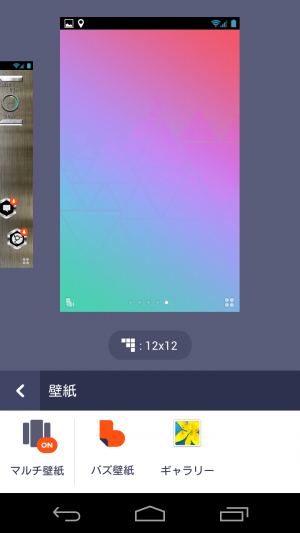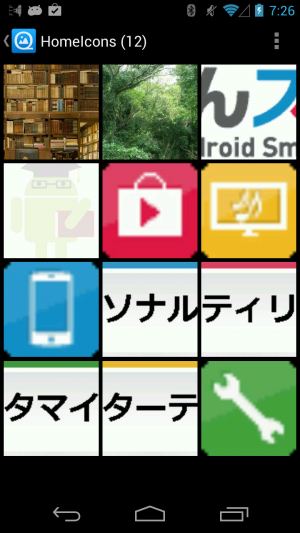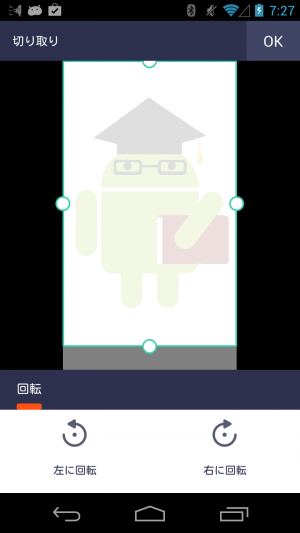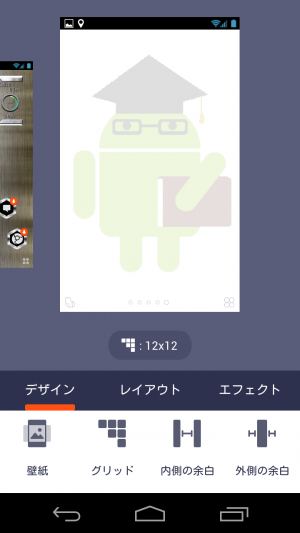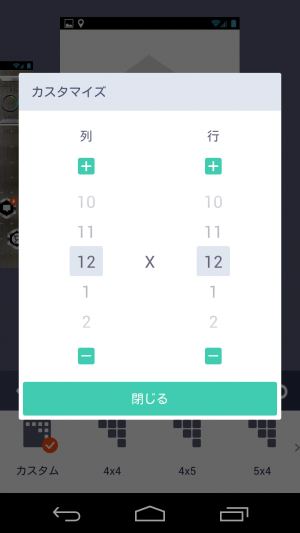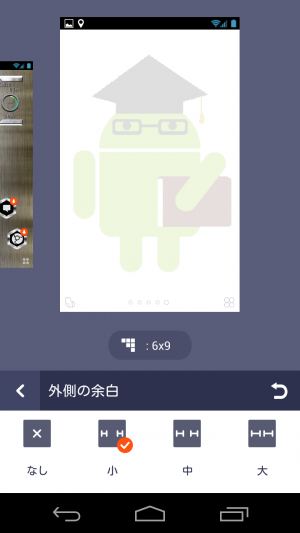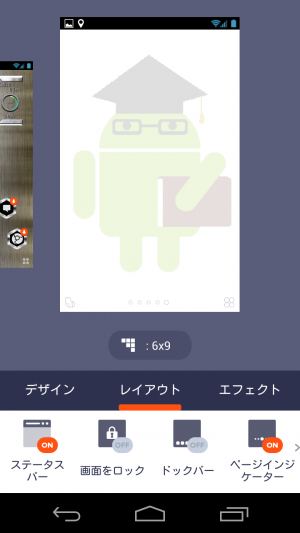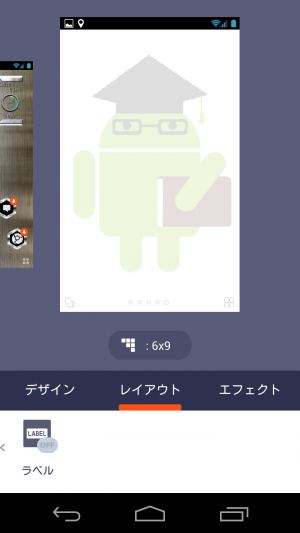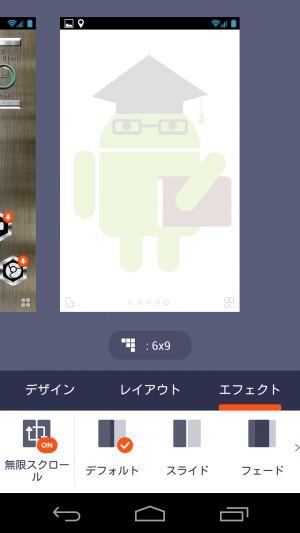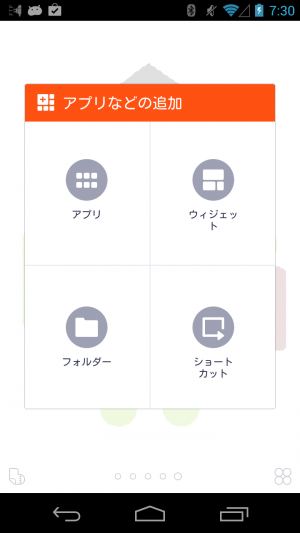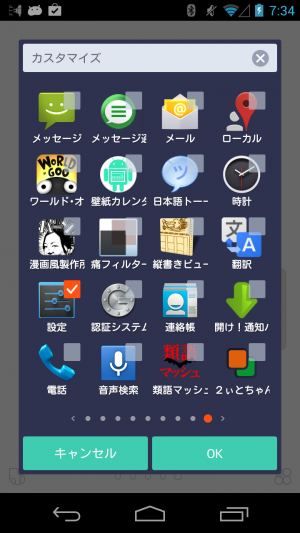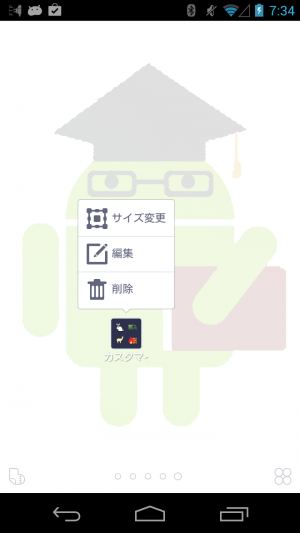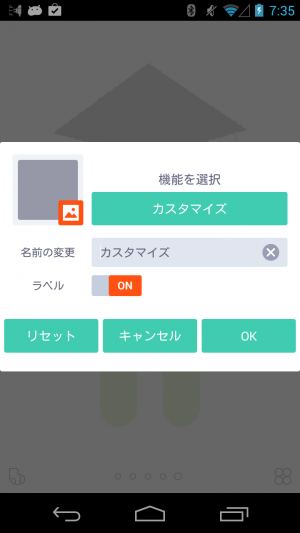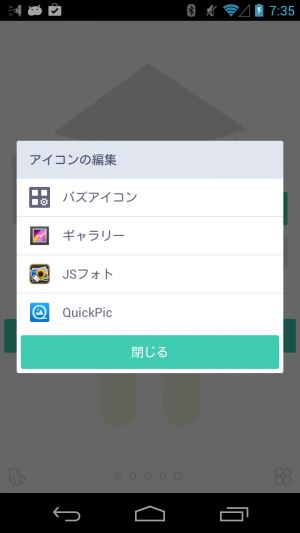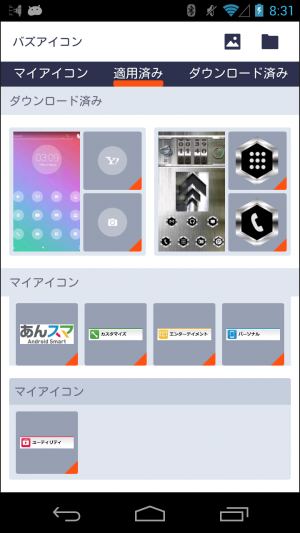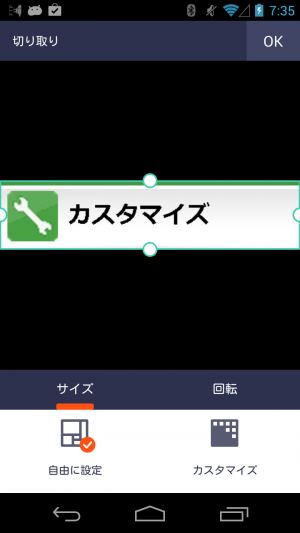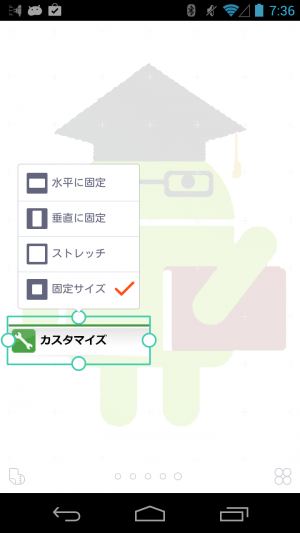【buzzHOME】アイコンや壁紙を変更してデザインをカスタマイズ
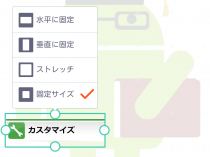
「buzzHOME」は手軽に多彩なデザインのホーム画面をダウンロードして利用できるのが特徴だが、公開されているホームパックだけでは物足りないという人は、自作に挑戦してみよう。
buzzHOMEでは、壁紙画像やマス目の区切り数などの設定を、ページごとに個別に設定できる。区切り数は縦横それぞれ1~12マスの間で設定可能だ。
画面上に設置するアプリやショートカット、フォルダは、アイコン画像や下に表示されるテキスト、占有するマス数を自由に変更できる他、テキストを非表示にして画像を領域一杯に表示することなども可能。正方形のアイコン画像だけでなく、写真やイラストなどの大きな画像も使えるので、WindowsPhoneなどのようなタイル状のデザインにすることも出来るぞ。
カスタマイズ性を追求した「Lightning Launcher」のように、テキストの配置や枠線などの細かい設定機能は用意されていないが、タイトルや枠線、影などを書き込んだ画像をアプリ・ショートカットごとに用意してやれば、多彩なデザインを実現できるはずだ。
・buzzHOME -無料で壁紙・ホーム画面をきせかえ – Google Play の Android アプリ
ページを追加して設定を変更
編集の途中で普段使っている機能を利用できないと不便なので、ホーム画面をカスタマイズするときは、新規のページを作成して行うのがオススメだ。ホーム画面のロングタップなどで表示されるメニューの「画面の追加と削除」を選択しよう。
このような画面が表示されるので、「+」ボタンを押して新規のページを作成しよう。壁紙画像は一番後ろのページの物が使用されるぞ。
次に、メニューの「壁紙」を実行しよう。このような画面が表示されるので、「ギャラリー」を押す。
ギャラリーなどの画像選択アプリが起動するので、壁紙にしたい画像を選択しよう。
このような画面が表示されるので、枠をドラッグして壁紙にしたい範囲を選択し、右上の「OK」を押して決定しよう。
次に、メニューの「レイアウトを変更」から画面の設定を行う。
「グリッド」では、縦横の区切り数をそれぞれ1~12の間で変更できる。
「外側の余白」では画面の外側と項目の間の幅を、「内側の余白」では項目同士の幅を設定できる。
「レイアウト」では、ステータスバーなどの表示の有無を変更できる。この設定は全ページ共通だ。
「レイアウト」の2ページ目では、アイコンの下のテキストの表示の有無を設定できる。
「エフェクト」では、ページ切り替え時の演出などを設定できる。
アイコンを設置してカスタマイズ
メニューの「アプリなどの追加」で、アプリやフォルダ、ウィジェット、ショートカットの設置を行える。
「フォルダ」を選択すると、このような画面でフォルダに入れるアプリを選択できる。ショートカットを入れたい場合は、一旦フォルダ外に追加してから、フォルダのアイコンの上にドラッグしよう。
追加した項目を長押しすると、このようなメニューが表示される。
「編集」を押すとこのような画面が表示され、アイコンや動作の変更を行える。レイアウト設定でラベルの表示をONにしている場合、「名前の変更」でラベルを変更したり、「ラベル」で個別にラベルの表示をOFFに出来るぞ。
項目編集画面のアイコンをタッチすると、アイコン選択に利用するアプリの選択画面が表示される。
「バズアイコン」を選択した場合は、ダウンロードしたホームパックに含まれるアイコンなどを選択できる。
アイコンを選択すると、アイコンとして使用する範囲を指定する切り抜き画面が表示されるので、枠をドラッグして範囲を選択し、右上の「OK」を押そう。
項目の長押しメニューの「サイズ変更」を選択すると、枠をドラッグして大きさを変更できる。また、画像の表示方法を4種類から選択できるぞ。
関連記事

ホームアプリのアイコン変更機能で任意のアプリ内のアイコンを使える「App Icon Picker」

【AIU-OpenWnn】配色や背景画像などデザインを柔軟にカスタマイズ可能

今さらだけど知っておきたいAndroidホームの壁紙を変更する5つの方法

アイコンを拡大縮小や回転して配置できるなどカスタマイズ性の高まった「Lightning Launcher 3」

【Lightning Launcher】ドロワーのデザインも柔軟にカスタマイズ可能

完全透明アイコンと空白タイトルで壁紙を隠さない不可視のショートカットを作ろう

巨大テキストのみの表示やアイコンの拡大縮小、回転まで可能!「Lightning Launcher」でホーム画面を徹底カスタマイズ

壁紙変更画面を最速で呼び出せる「TryWallpaperChooser」

スマートフォンの見た目をガラっと変える、「Nova Launcher (Prime)」のアイコンカスタマイズテク
2014年03月13日11時09分 公開 | カテゴリー: カスタマイズ | キーワード:アプリ | Short URL
ツイート ![]()
最新記事
- スマホサイズで携帯便利な自撮り棒!わずか140gの超軽量設計!
- ゲームを楽しむだけで無く、おしゃれにも使えるカラバリ!有線でも無線でも使えるゲームコントローラー!
- 小さく運ぶ、大きく使う!移動中も効率的に休める枕!
- 柔軟なケーブル管理!すべてのケーブルが絡まないようにする結束バンド!
- 一瞬でくるっとまとまる充電ケーブル!急速充電も高速データ伝送も対応!
- 小型化とスタイルの融合!テンキーレスで一日ゲームをするのも快適!
- 太めのケーブルも使えるマグネット式ケーブルクリップ!6個セットで家中どこでも使える!
- クランプで手軽に設置できるケーブルトレー!使い方によって小物入れとして使うことも!
- 配線を整理してスッキリ!デスク裏に設置する布製ケーブルトレー!
- 液晶ディスプレイの上を小物置きに!設置も取り外しも簡単なディスプレイボード!
- 照明の常識が変わる究極のモニターライト!自動調光で常に最適な明るさ!
- 狭いデスクを広々使う!可動域の広いモニターアーム!
- 大きな文字で見やすいデジタル時計!壁掛け時計としても置き時計としても!
- 3in1のヘッドホンスタンド!USBハブや 3.5mmオーディオ機能も!
- ゲームやテレワークを快適に!目に優しい設計のモニターライト!
- 便利なUSB電源のPCスピーカー!Bluetooth接続にも対応!
- 高さと向きを自由に調整可能!様々なゲーム周辺機器を収納できるスタンド!
- 安定性抜群!スマホを安定して置いておける折りたたみ式のスマホスタンド!
- 片手で脱着できるスマホホルダー!ダッシュボードでもエアコン送風口でも!
- AUX経由で音楽再生!Bluetoothでワイヤレスに再生できる!
- 小さい空間のあらゆるところで空気を浄化!プラズマクラスター搭載のコンパクトな空気清浄機!
- 2台の機器を立てて収納できるクラムシェルスタンド!重量感があるので安心して置ける!
- 超スリムで持ち運びも簡単!ノートPCを最適な角度に出来るスタンド!
- ボタン1つで締めるも緩めるも手軽に!シンプル操作で高精度作業!
- 最大8台同時充電可能!スマホスタンド付きの電源タップ!
- 一台6役の猫足型電源タップ!コンセントもUSBポートもこれ一台!
- 5個のコンセントと4つのUSBポート!コンパクトなのにたくさん使える電源タップ!
- 一台6役で干渉しにくい延長コード!コンセントもUSBもこれ一台!
- 4つの機能を1台に!ワイヤレス充電機能等がついた高機能空気清浄機!
- 車内空間を短時間でリフレッシュ!高性能HEPAフィルター搭載!